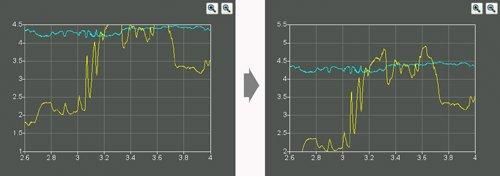5-4 双缓冲技术(Double Buffering)(2、公有函数实现)
#include
#include
using namespace std;
#include "plotter.h"
以上代码为文件的开头,在这里把std的名空间加入到当前的全局命名空间。这样在使用里的函数时,就不用前缀std::了,如可以直接使用函数floor(),而不用写成std::floor()。
Plotter::Plotter(QWidget *parent)
: QWidget(parent)
{
setBackgroundRole(QPalette::Dark);
setAutoFillBackground(true);
setSizePolicy(QSizePolicy::Expanding, QSizePolicy::Expanding);
setFocusPolicy(Qt::StrongFocus);
rubberBandIsShown = false;
zoomInButton = new QToolButton(this);
zoomInButton->setIcon(QIcon(":/images/zoomin.png"));
zoomInButton->adjustSize();
connect(zoomInButton, SIGNAL(clicked()), this, SLOT(zoomIn()));
zoomOutButton = new QToolButton(this);
zoomOutButton->setIcon(QIcon(":/images/zoomout.png"));
zoomOutButton->adjustSize();
connect(zoomOutButton, SIGNAL(clicked()), this, SLOT(zoomOut()));
setPlotSettings(PlotSettings());
}
在构造函数中,调用setBackGroundRole(QPalette::Dark),当对控件进行放大需要重新绘制时,提供给Qt一个缺省的颜色填充新的区域,为了能够使用这个机制,还调用了setAutoFillBackground(true)。
函数setSizePolicy(QSizePolicy::Expanding, QSizePolicy::Expanding)让控件在水平和垂直两个方向上都可以进行伸缩。如果控件需要占据屏幕上很大的控件,经常设置这个属性。缺省的设置是两个方向都是QSizePolicy::Preferred,意思是控件的实际尺寸和它的sizeHint一致,控件最小只能缩小到它的最小的sizeHint,并能够无限放大。
调用setFocusPolicy(Qt::StrongFocus)可以使控件通过鼠标点击或者Tab得到焦点。当Plotter控件得到焦点时,它可以接受键盘敲击事件。Plotter控件能够理解一些键盘事件,如+放大,-为缩小,可以向上下左右平移。
Figure 5.9. Scrolling the Plotter widget
在构造函数中,我们还创建了两个QToolButton,每一个按钮都有一个图标。点击这些图标可以放大或者缩小显示的图像。图标保存在资源文件中,为了任何程序都可以使用Plotter控件,需要在.pro添加资源条目:
RESOURCES
= plotter.qrc
资源文件是一个XML格式的文本文件,和在Spreadsheet中使用的很像:
调用QToolButton::adjustSize()调整按钮的大小为它们的sizeHint。在这里按钮不在布局中,在控件大小改变的时候,又程序计算它们的位置。由于没有了布局管理,因为我们必须在按钮的构造函数中确定按钮的父控件。
调用setPlotSettings()函数用来完成控件的初始化。函数代码如下:
void Plotter::setPlotSettings(const PlotSettings &settings)
{
zoomStack.clear();
zoomStack.append(settings);
curZoom = 0;
zoomInButton->hide();
zoomOutButton->hide();
refreshPixmap();
}
函数setPlotSettings()确定显示控件时的PlotSettings。它在Plotter构造函数中调用,也可以被Plotter的用户调用。开始的时候,Plotter使用的是缺省的放缩值。用户进行放大一次,就有一个新的PlotSettings对象加入到堆栈中。这个堆栈中有两个变量:
zoomStack是保存PlotSettings对象的一个数组;
curZoom是当前使用的PlotSettings的一个索引值。
调用setPlotSettings()后,zoomStack中只有一项,zoomIn和zoomOut按钮隐藏。如果我们调用函数zoomIn()和zoomOut(),这两个函数中调用了按钮的show()函数,它们才能显示出来。(通常,调用父控件的show()函数就显示所有的子控件。但是如果我们显式调用了子控件的hide(),必须要显示调用其show()函数显示它,否则就会一直隐藏)
调用refreshPixmap()来更新显示。通常,我们调用update()就可以,这里有些不一样,因为我们要保持QPixmap一直最新的状态。更新了图片后,refreshPixmap()再调用update()把图片显示到控件上。
void Plotter::zoomOut()
{
if (curZoom > 0) {
--curZoom;
zoomOutButton->setEnabled(curZoom > 0);
zoomInButton->setEnabled(true);
zoomInButton->show();
refreshPixmap();
}
}
如果图片放大了,调用zoomOut()缩小它。它缩小比例系数,如果还能进一步缩小,zoomOut按钮一直有效。显示zoomIn按钮使之按钮有效,调用refreshPixmap()刷新控件。
void Plotter::zoomIn()
{
if (curZoom < zoomStack.count() - 1) {
++curZoom;
zoomInButton->setEnabled(curZoom < zoomStack.count() - 1);
zoomOutButton->setEnabled(true);
zoomOutButton->show();
refreshPixmap();
}
}
如果用户放大后又缩小控件,下一个放缩系数的PlotSettings就进入zoomStack。我们就可以再放大控件。
函数zoomIn增加放缩系数,zoomIn按钮显示出来,只要能够放大,按钮会一直有效。同事显示zoomOut按钮使之有效状态。
void Plotter::setCurveData(int id, const QVector &data)
{
curveMap[id] = data;
refreshPixmap();
}
函数setCurveData()设置一个指定id的曲线数据。如果曲线中有一个同样的id,那么就用新的数据替代旧数据。如果没有指定的id,则增加一个新的曲线。曲线的数据类型为QMap >
void Plotter::clearCurve(int id)
{
curveMap.remove(id);
refreshPixmap();
}
函数clearCurve()删除一个指定id的曲线。
QSize Plotter::minimumSizeHint() const
{
return QSize(6 * Margin, 4 * Margin);
}
函数minimumSizeHint()和sizeHint()很像,确定控件的理想的尺寸。minimumSizeHint()确定控件的最大尺寸。布局管理器排列控件时不会超过控件的最大尺寸。
由于Margin值为50,所以我们返回的值为300×200,包括四个边界的宽度和Plot本身。如果再小,尺寸太小Plot就不能正常显示了。
QSize Plotter::sizeHint() const
{
return QSize(12 * Margin, 8 * Margin);
}
在sizeHint()中,我们返回控件的理想尺寸,用Margin常数作为倍数,长宽的比例为3:2,与minimumSizeHint()中比例一致。
以上是
Plotter
的公有函数和槽函数。